В этом руководстве будет показано, как создать объект групповой политики на сервере Windows для автоматического сопоставления сетевого диска.
Контроллер домена работает под управлением Windows 2012 R2.
На компьютерах домена работают Windows 7 и Windows 10.
Список оборудования:
В следующем разделе представлен список оборудования, используемого для создания этого учебника Windows.
Все перечисленные выше аппаратные средства можно найти на веб-сайте Amazon.
Windows Playlist:
На этой странице мы предлагаем быстрый доступ к списку видеороликов, связанных с Windows.
Не забудьте подписаться на наш канал YouTube, названный FKIT.
Связанный с Windows учебник:
На этой странице мы предлагаем быстрый доступ к списку руководств, связанных с Windows.
Учебное пособие. Создание объекта групповой политики для сетевого диска.
Нажмите на меню «Пуск», найдите и откройте инструмент «Управление групповыми политиками».

На экране «Управление групповыми политиками» найдите папку «Объекты групповой политики».
Щелкните правой кнопкой мыши папку «Объекты групповой политики» и выберите «Создать».

Введите имя для новой политики.
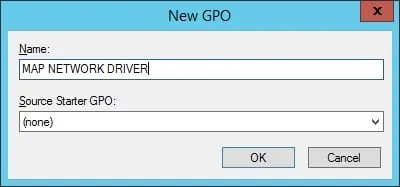
В нашем примере новый объект групповой политики был назван: MAP NETWORK DRIVE.
На экране «Управление групповыми политиками» разверните папку «Объекты групповой политики».
Щелкните правой кнопкой мыши свой новый объект групповой политики и выберите параметр «Редактировать».
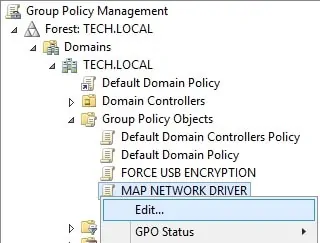
На экране редактора групповой политики вам будут представлены конфигурации пользователя и конфигурации компьютера.
Мы изменим конфигурацию пользователя, чтобы автоматически сопоставить общую папку как сетевой диск.
Нам не нужно менять конфигурацию компьютера.
На экране редактора групповой политики разверните папку «Конфигурация пользователя» и найдите следующий элемент.
• Конфигурация пользователя> Настройки> Параметры Windows> Карты накопителей
Щелкните правой кнопкой мыши параметр «Карты Google Диска» и выберите опцию «Новый»> «Mapped».
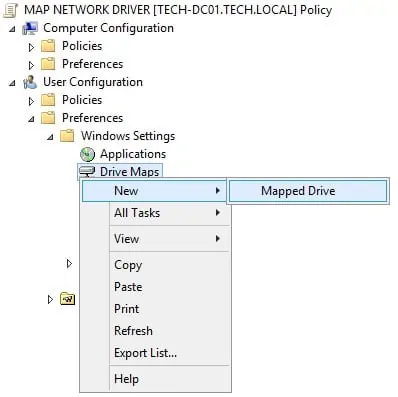
В новом окне введите следующую информацию:
• Путь общих папок, к которому должен автоматически отображаться сетевой диск.
• Метка к сетевому диску.
• Выберите букву диска на новый сетевой диск.
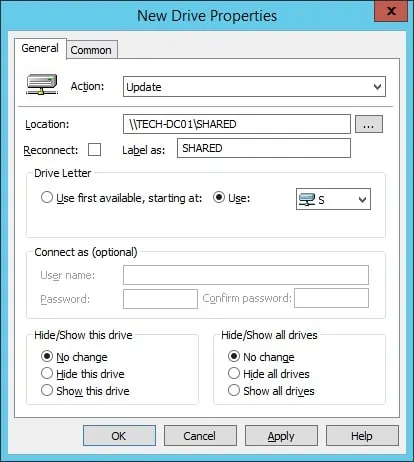
Нажмите кнопку «ОК», чтобы завершить настройку.
Чтобы завершить создание групповой политики, вам необходимо закрыть окно редактора групповой политики.
Только когда вы закроете окно групповой политики, система сохранит вашу конфигурацию.
В нашем примере общая папка \\ TECH-DC01 \ SHARED будет автоматически отображена как диск S.
Учебное пособие. Применение объекта групповой политики для сопоставления сетевого диска.
Вы завершили создание требуемого объекта групповой политики для автоматического сопоставления сетевого диска.
Но вам все равно нужно включить использование новой групповой политики.
На экране управления политиками группы необходимо щелкнуть правой кнопкой мыши желаемый организационный блок и выбрать опцию для связывания существующего объекта групповой политики.

В нашем примере мы собираемся связать групповую политику с именем MAP NETWORK DRIVE с корнем нашего домена с именем TECH.LOCAL.
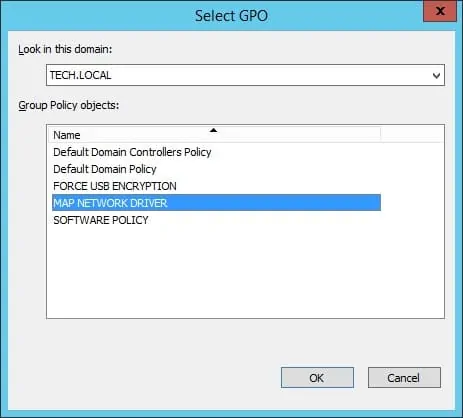
После применения объекта групповой политики вам нужно подождать 10 или 20 минут.
В течение этого времени объект групповой политики будет реплицироваться на другие контроллеры домена, которые у вас могут быть.
После ожидания 20 минут вы должны перезагрузить компьютер пользователя.
Во время загрузки компьютер получит и применит копию новой групповой политики.
Чтобы проверить конфигурацию, вам необходимо зайти на компьютер домена и проверить, был ли сетевой диск автоматически сопоставлен.
На экране «Мой компьютер» сетевой сетевой диск должен быть представлен как диск S.
